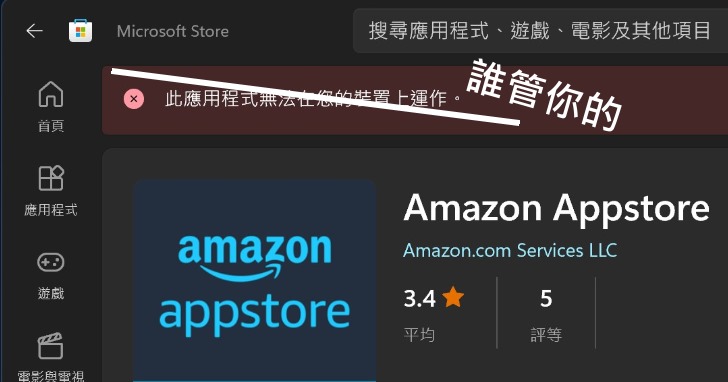
ADVERTISEMENT
Windows 11最讓人期待的功能之一,應該非Android模擬器莫屬,筆者就帶大家一起看看內建Android模擬器的執行效果如何。
透過Windows測試人員計劃取得軟體套件
Windows 11發表會的一大亮點,就是Microsoft宣佈將與Amazon、Intel合作,讓使用者能夠直接在Windows 11中使用Android App,不過這項功能並未隨著Windows 11發售正式推出,而是會在日後透過更新方式提供。
目前Microsoft已經針對美國區域的使用者,開放透過Windows Insider Program(Windows測試人員計劃)取得Android App體驗預覽版本,讀者可以參考官方說明,透過安裝App的方式取得Windows Subsystem for Android軟體套件。
此外讀者也能夠透過手動安裝msix或msixbundle格式的「WindowsSubsystemForAndroid」檔案,達到一樣的效果,進而開始使用Android模擬器。




Amazon沒提供的App沒關係,教你手動安裝APK
醉翁之意不在酒,相信沒有人裝了Windows Subsystem for Android只是為了安裝由Amazon提供的App。如果讀者想要自行安裝其他App的話,建議可以先Andorid裝置上透過Apk Extractor之類的工具,將已安裝的App轉換為APK格式封裝檔,再拿到電腦上安裝。
準備好執行環境與APK檔案後,我們需要透過最新Android Platform Tools中的adb程式,並跟著下面圖文教學的步驟安裝APK。






操作方便,但相容性欠佳
筆者測試了《魔法氣泡Quest》、《死亡愛莉絲》、《777 Slot小瑪莉》等遊戲,以及YouTube、Spotify等App,都會在開啟App後當機並退出,無法正常使用。
而PCMark for Android則是可以開啟,而且能夠完成下載測試所需的附加檔案,但是在執行測試到一半時還是會當機並退出,在隨機挑選的幾款App中,只有Speedtest能夠正常執行。
不過根據Microsoft的說明,Android模擬器能夠支援鍵盤、滑鼠、觸控螢幕等多元操作方式,而且能透過Snap Layout版面設定工具排列視窗,在實際測試之後,也發現App的排版能夠即使跟隨視窗尺寸自動調整,對於會經常改變桌面多個視窗排列的使用者來說,是相當實用的功能。







現階段Windows 11內建的Android模擬器功能並不完整,而且相容性也不甚理想,對於想要執行更多App的使用者而言,如「夜神模擬器」之類的程式是比較理想的選擇。另一方面,夜神模擬器具有自動連點、巨集等功能,對於遊戲自動練功來說更加方便,而Windows 11內建Android模擬器就算發展到正式版,應該也是不會提供類似功能。
不過內建模擬器還是有著整合性高,資安更有保障等優勢,而且在功能逐漸完善後,相容性應該也會跟著提升,就讓我們一起期待正式版本的推出吧。
建議大家用上面的方法安裝APKPURE這一套APP,
之後就可以直接安裝裡面的APP了
> youtube測試可以執行喔!
> 建議大家用上面的方法安裝APKPURE這一套APP,
> 之後就可以直接安裝裡面的APP了
>
現在已經有整合Gapp的版本出現了,可以直接從Play下載App也很方便喔~